Lue, koska tämä viesti opastaa sinua noudattamaan PostgresML:n asentamisen vaiheita Ubuntu 22:een. Näemme vaiheet PostgreSQL:n, Dockerin ja PostgresML:n asentamiseksi. Aloitetaanpa!
PostgresML:n ymmärtäminen
PostgresML on määritelty luotettavaksi vaihtoehdoksi interaktiivisten tekoälysovellusten rakentamiseen. Se toimii avoimen lähdekoodin tekoälysovellustietokantana. Se hyödyntää SQL:ää kehittyneiden koneoppimisalgoritmien kanssa, joissa on valmiiksi koulutetut mallit interaktiivisten ja skaalautuvien tekoälypohjaisten ratkaisujen rakentamiseen.
PostgresML skaalaa olemassa olevan Postgresin LLMS:n, koneoppimisen, vektoritoimintojen jne. avulla, jotta käyttäjät voivat maksimoida sen potentiaalin. Lisäksi kaikki sen integraatiot tapahtuvat saumattomasti jaetussa muistitilassa, mikä eliminoi tietojen päällekkäisyydet, prosessien rajat, verkkopuhelut ja kaiken monimutkaisuuden. Tällä tavalla rakennetusta sovelluksesta tulee skaalautuva, luotettava, yksinkertainen ja nopea.
PostgresML:n avulla tarvitset vain muutaman avainvaiheen saavuttaaksesi tavoitteesi. Asenna se ensin ja valmistaudu aloittamaan. Kouluta seuraavaksi koneoppimismallisi ja ota se käyttöön tapauksesi käsittelyssä. Lopuksi anna koulutetun mallin tehdä ennustus ratkaisujen antamiseksi.
Kuinka asentaa PostgresML Ubuntu 22:een
Toistaiseksi olemme ymmärtäneet, että PostgresML on PostgreSQL:n laajennus, joka tuo koneoppimisen, jotta käyttäjät voivat harjoitella ja tehdä johtopäätöksiä taulukkotiedoista ja muusta tekstistä, joka hyödyntää SQL-kyselyitä. Siksi PostgresML:n asentaminen edellyttää, että järjestelmässäsi on Postgres. Jaamme asennusprosessin muutamaan vaiheeseen.
1. Asenna PostgreSQL
Jos järjestelmääsi on asennettu Postgres, voit ohittaa tämän vaiheen. Jos olet kuitenkin uusi, voit asentaa PostgreSQL:n seuraavilla yksinkertaisilla komennoilla:
Aloita päivittämällä Ubuntu-järjestelmäpakettisi.
sudo osuva päivitys
Asenna seuraavaksi PostgreSQL.
sudo apt Asentaa postgresql postgresql-contrib 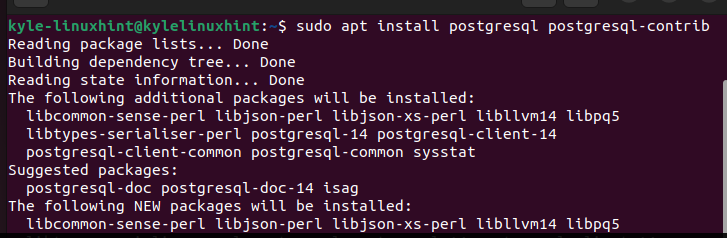
Kun olet asentanut PostgreSQL:n, käynnistä sen palvelu seuraavasti:
sudo systemctl start postgresql.serviceNyt kun PostgreSQL on asennettu, voit aloittaa sen käytön luomalla käyttäjän ja tietokannan. Seuraava askel on asentaa Docker ja käynnistää sen palvelut ennen kuin voimme asentaa PostgresML:n.
2. Asenna Docker
Dockerin avulla saat kontin mukavasti PostgresML-sovellusten asentamiseen ja rakentamiseen. Täällä asennamme Docker-työpöydän ja tarvitsemme 64-bittisen Ubuntu 22:n.
Voit asentaa Docker-työpöydän hankkimalla sen Docker-arkistosta tai Ubuntu-tietovarastoista. Ensimmäinen asia on poistaa aiemmat Docker-versiot seuraavalla komennolla:
sudo apt-get poista docker docker-engine docker.io containerd runcKun olet poistanut aiemmat versiot, päivitä järjestelmäsi ja suorita seuraava komento asentaaksesi tarvittavat esivaatimuspaketit:
sudo apt Asentaa lsb-release ca-certificates apt-transport-https software-properties-common -ja 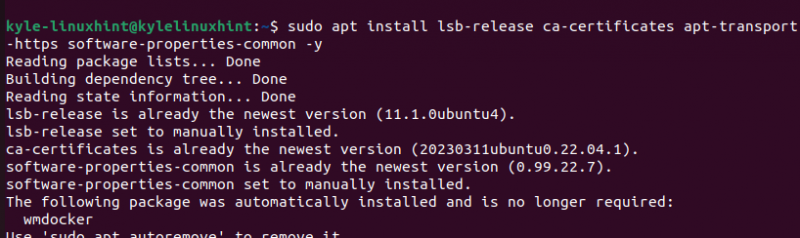

Paina 'y' vahvistaaksesi kaikkien pakettien asennuksen ja odota prosessin valmistumista. Jos hankimme Dockerin sen virallisesta arkistosta, meidän on lisättävä sen GPG-avain, jotta voit asentaa sen terminaaliin. Joten lisää Docker GPG -avain suorittamalla seuraava komento:
Sinun tulisi myös lisätä GPG-avaimeen sisällyttämäsi Docker-arkisto Ubuntun lähdeluetteloon. Tätä varten toista arkisto seuraavalla komennolla:
kaiku 'deb [arch= $(dpkg --print-architecture) signed-by=/usr/share/keyrings/docker-archive-keyring.gpg] https://download.docker.com/linux/ubuntu $(lsb_release -cs) vakaa' | sudo tee / jne / apt / sources.list.d / docker.list > / kehittäjä / tyhjäVarmista, että päivität järjestelmätietovaraston apt-komennolla, jotta järjestelmä huomaa lisätyn Docker-tietovaraston.
sudo osuva päivitys 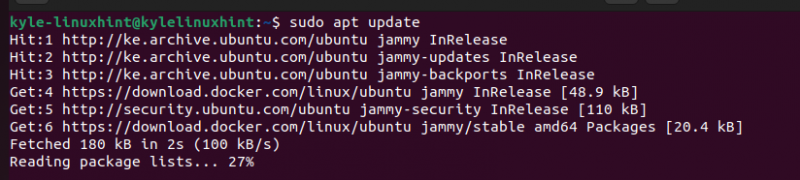
Tässä vaiheessa voit nyt asentaa Dockerin käyttämällä 'docker-ce' -pakettia. Suorita seuraava komento:
sudo apt Asentaa docker-ceAloita asennus painamalla 'y'.
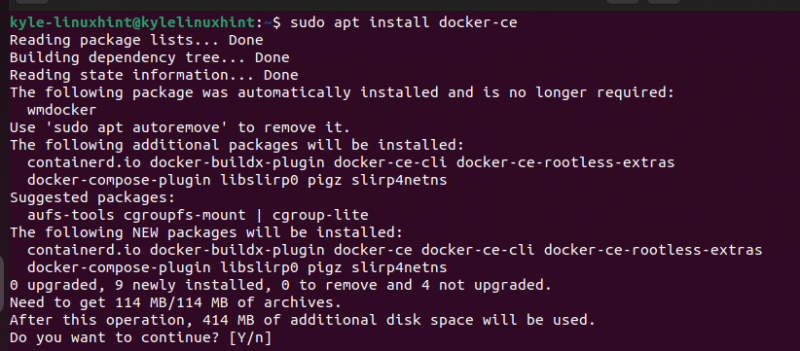
Voit varmistaa, että Docker on asennettu tarkistamalla sen version.

3. Asenna PostgresML
Olet valmis ja voit nyt asentaa PostgresML:n. Avoimen lähdekoodin projektina PostgresML:n asentaminen edellyttää, että käytät sen GitHub-koodia, kloonaat sen ja rakennat projektin 'docker-compose' -komennolla.
Aloitetaan kloonaamalla PostgresML-arkisto gitillä seuraavalla komennolla:
sudo git klooni https: // github.com / postgresml / postgresml.git 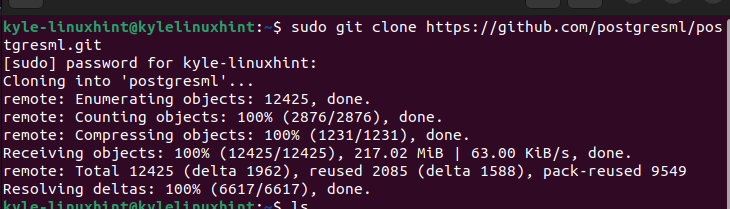
Kloonaus suoritetaan 100 %:iin asti. Kun se on valmis, sinun pitäisi saada tulos, joka on samanlainen kuin edellisessä kuvassa. Huomaat uuden hakemiston; 'postgresml' on luotu.
Siirry kansioon 'cd'-komennolla.

Viimeinen vaihe on käyttää Docker-compose up -komentoa PostgresML-tietokannan rakentamiseen ja suorittamiseen 'postgresml'-kansioon tallennetussa 'compose.yml'-tiedostossa määritetyissä säilöissä. Kun suoritat komennon, se alkaa rakentaa PostgresML:ää.
https: // github.com / postgresml / postgresml.gitVarmista, että sinulla on vakaa Internet-yhteys ja riittävästi tilaa. Kun prosessi on valmis, onnistut asentamaan PostgresML:n Ubuntu 22:een ja voit aloittaa sen käytön.
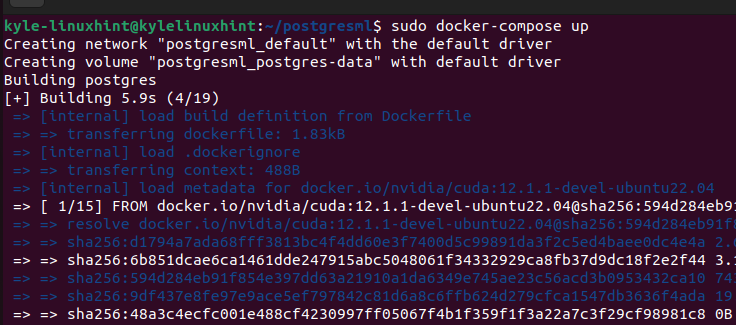
Oletetaan, että et halua tätä vaivaa, joka liittyy Dockerin asentamiseen ja PostgresML:n kloonaukseen ja rakentamiseen. Sinulla on mahdollisuus käyttää PostgresML:n online-versiota, jossa voit rekisteröityä ja nauttia työtilasta, jossa on 5 Gt dataa, jonka avulla voit luoda skaalautuvia tekoälypohjaisia ratkaisujasi. Tutustu PostgresML:n virallinen sivu ja rekisteröidy aloittaaksesi.
Johtopäätös
Tässä viestissä selitettiin PostgresML:n asentamisen vaiheet Ubuntu 22:een. Olemme nähneet seuraavat vaiheet Postgresin asentamisesta Dockerin ja PostgresML:n asentamiseen. Mainitsimme kuitenkin yksinkertaisemman vaihtoehdon kirjautua sisään PostgresML:ään käyttääksesi sitä selaimessa sen sijaan, että se asennettaisiin järjestelmään. Se siitä!